如何更改Mac的屏幕截图默认保存位置?
- WBOYWBOYWBOYWBOYWBOYWBOYWBOYWBOYWBOYWBOYWBOYWBOYWB转载
- 2023-04-22 09:25:082995浏览
当您在 Mac 上使用Shift-Command-3键盘快捷键(或Shift-Command-4截取屏幕的一部分)截屏时,图像默认保存到您的桌面。继续阅读以了解如何将保存位置更改为其他位置。

在 macOS 中,Apple 默认将屏幕截图保存到桌面,因为它几乎是大多数用户最方便的位置。但是,如果您的桌面上堆满了图像文件,您可能更愿意为它们指定一个专用文件夹。
最简单的方法是使用屏幕捕获界面,可以通过按Shift-Command-5调用。如果您单击出现的浮动调色板中的选项下拉菜单,在“保存到”下方您将看到许多其他建议。
在邮件和消息等列出的共享选项中,您还会发现下载和文档作为备选选项。如果您想保存到其他地方,您可以选择其他位置...,然后导航到 Mac 上的所需文件夹。
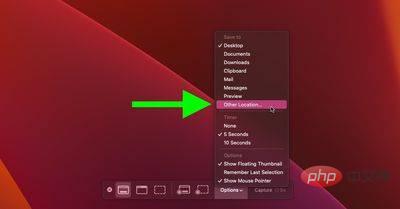
当您使用此选项菜单选择新位置时,它不仅会将其应用于使用屏幕捕获界面拍摄的屏幕截图。它也适用于使用我们在本文顶部提到的键盘快捷键截取的屏幕截图。
如果您想将屏幕截图的默认保存位置返回到桌面,只需从浮动调色板中相同的“另存为”菜单中选择桌面即可。
以上是如何更改Mac的屏幕截图默认保存位置?的详细内容。更多信息请关注PHP中文网其他相关文章!
声明:
本文转载于:yundongfang.com。如有侵权,请联系admin@php.cn删除

